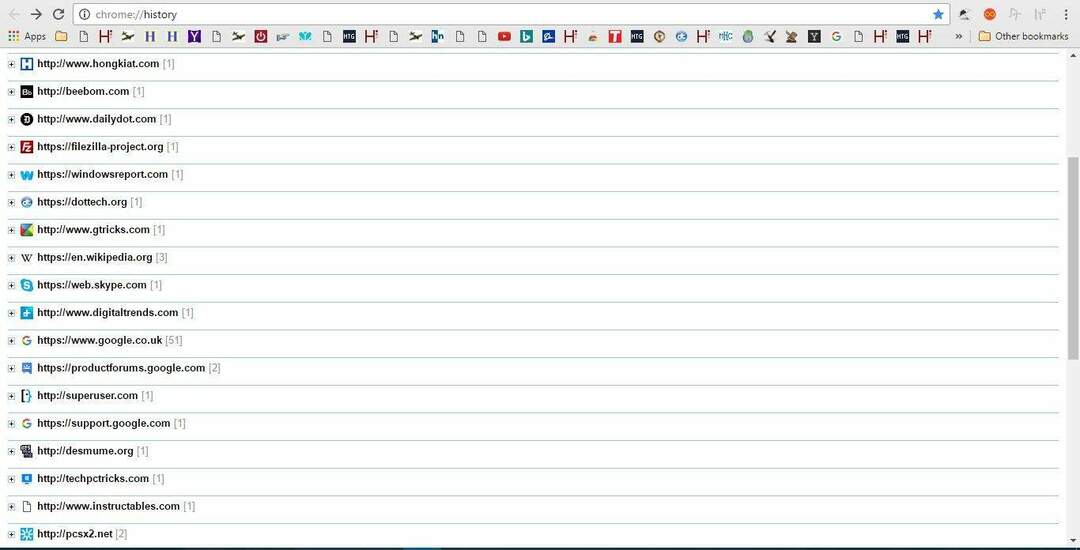- Il layout di Gmail è fluido, il che significa che cambia la sua larghezza in base alle dimensioni della finestra del browser.
- Se la tua finestra non si adatta correttamente allo schermo, dai un'occhiata alle tue impostazioni.
- Controlla le nostre scorciatoie da tastiera per renderlo esattamente come desideri.

Con oltre 1 miliardo di utenti, Gmail sembra essere il provider di posta elettronica preferito da molti. Uno dei motivi alla base della sua crescente popolarità è la facilità d'uso e la facil integrazione con altri prodotti Google, come ad esempio Google Drive.
Ma come con qualsiasi otra aplicación, gli utenti a volte incontrano dei problemi e uno dei più comuni è che la finestra di Gmail è troppo ampia, grande o piccola.
Se stai riscontrando questo problema e ti stai chiedendo come puoi riportare lo schermo di Gmail alle sue dimensioni normali, sei nel posto giusto. Questo è ciò di cui parleremo oggi.
Se il browser web che utilizzi è Chrome e funziona correttamente senza presentae errori su altre page ad eccezione di Gmail, assicurati di aver configurato delle impostazioni personalizzate per quella specifica pagina web.
I seguenti problemi segnalati dagli utenti sono di natura abbastanza símil:
- Márgenes de Gmail troppo ampi: la regolazione della finestra utilizzando questa guida dovrebbe risolvere il problema.
- Posta en llegada de Gmail troppo ampia: iil problema potrebbe risolversi aprendo Gmail y entrando en Impostazioni alla voce modifica delle opzioni Densità e Riquadro di lettura.
En general, dovrebbe essere molto facile regolare il modo in cui la tua casella di posta elettronica o la pagina di composizione vengono visualizzate nel tuo browser. Basta regular las dimensiones de la finestra y visualizar el zoom. Continua a leggere per capire come fare.
Consejo rápido:
Se riscontri regolarmente tali problemi, prova ad aprire Gmail da un otro navegador. Opera è un'ottima opzione, che fornisce inoltre funzioni di anti-tracciamento integrato e VPN per l'invio di e-mail private and sicuro.
La función del navegador es un motor Chromium e incluye todas las funciones estándar de los navegadores, come i segnalibri y la navigazione privata.

Ópera
Visualizza correttamente la tua posta in arrivo di Gmail with that browser reattivo che garantisce un'e-mail sicura.Come faccio ad adattare la mia e-mail Gmail allo schermo?
1. Schermata di Gmail troppo ampia o grande
- Tieni premuto il tasto CONTROL sulla tastiera.
- Tenendo premuto il tasto CONTROL, toca el gusto - situato accanto a + e i tasti Retroceso sulla tastiera.
- Tocca ripetutamente finché la finestra non si riduce alla dimensione desiderata.

2. La schermata di Gmail è troppo piccola
- Tieni premuto il tasto CONTROL sulla tastiera
- Tenendo premuto il tasto CONTROL, toca el gusto + situato accanto a – e i tasti Retroceso.
- Tocca ripetutamente finché la finestra non si ingrandisce fino a raggiungere la dimensione desiderata.

Tieni presente che potrai effettuare questa operazione anche utilizzando il mouse con una rotellina di scorrimento. Dovrai scorrere verso l'alto (per aumentare le dimensioni della finestra di Gmail) o verso il basso (per ridurre al minimo le dimensioni di Gmail).
3. Utilizzare gli strumenti per sviluppatori
- abril Gmail mi prima Control + Maiusc + I por avviare gli Instrumentos para sviluppatori.

- Ora, nella scheda Stili sotto elementales, cambia Zoom en 1.0.

Potrebbe essere necessario appportare le modifiche ogni volta per ridimensionare Gmail per adattarlo allo schermo, almeno fino a quando il problema non comes risolto.
Come faccio a visualizzare Gmail a schermo intero?
La visualización de Gmail a schermo intero può facilitare la lettura y la scrittura delle email. Ecco come abilitare la modalità a schermo intero:
- Accede a tu cuenta de Gmail.
- prima F11 sulla tastiera per iniziare a leggere o comporre email a schermo intero su Gmail.
Come inhabilitar lo schermo intero di Gmail?
Per fare ciò, schiaccia nuovamente F11 por ripristinare la schermata estándar di Gmail.
Questi passaggi funzionano su qualsiasi browser poiché sono specifici di Gmail e dovresti notare inmediatamente le modifiche apportate.
Se non noti alcuna modifica, desconnettiti, quindi accedi e riprova.
Facci sapere se questo articolo ti è stato utile lasciando un commento nella sezione sottostante.
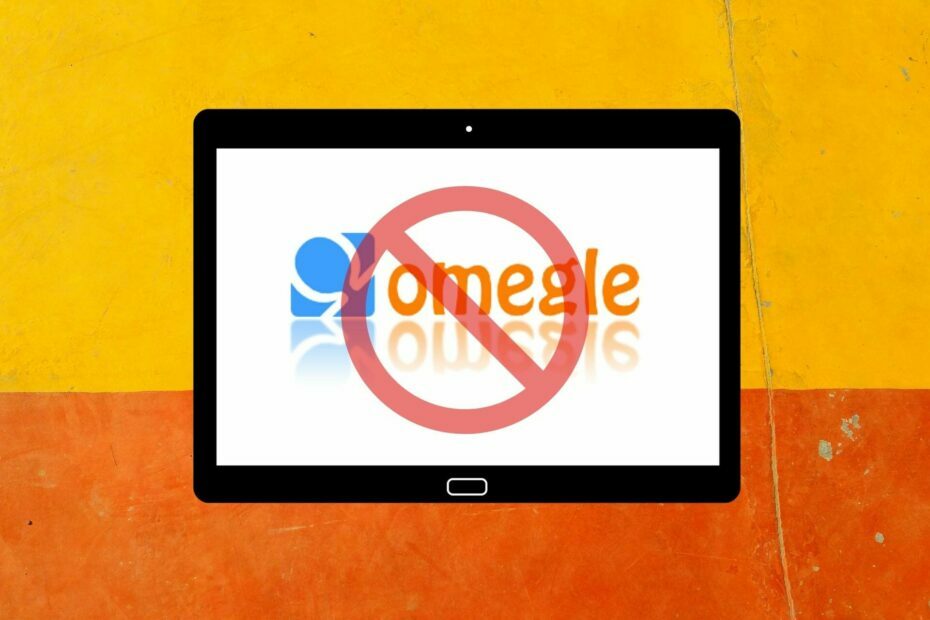
![Los 4 mejores kits de robótica que pueden comprar los adultos [Guía 2020]](/f/295427264b325c1e4a9451453b67984c.jpg?width=300&height=460)